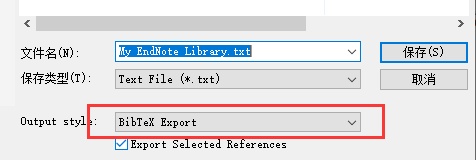用LaTeX给期刊投稿——以AMS模板为例
文章目录
-
-
前言
-
1、模板里面都有什么
-
2、着手写文章
-
- 2.1 环境配置
- 2.2 编写和运行
-
3、latex参考文献
-
前言
投稿需要 :最近因为要投稿AMS,而网站只给了LaTeX模板,所以需要学习一下怎么用LaTeX。
初接触让人头大 :之前从未接触过LaTeX,但HTML和Markdown还是写过的。体会就是,LaTeX和Markdown在一些语法上相类似,比如公式、特殊符号这些。但是LaTeX涉及到一些包的调用什么的,排版方面比功能应该是更加强大,相应也更为复杂。制作模板时,还可能涉及编写函数这些,一开始接触真的让人头大。
通读模板之后 :在拿到AMS的模板文件之后,一度让人不知道怎么开始。花了一些耐心去读完AMS的说明文档之后,又探索一番,终于有点上道了。这里记录一下,以有助于以后重拾此部分知识,同时也希望给后来者有些许助益。
读完本文可以得到什么 :1、从零开始,在有模板情况下,能够快速上道,给期刊投稿(估计其他期刊的模板也差不多);2、我自己在摸索LaTeX中的一些有益的技巧。
1、模板里面都有什么
此图展示了AMS的模板文件中所包含的各种技术规范书,并列出了详细说明及使用方法的技术文档。
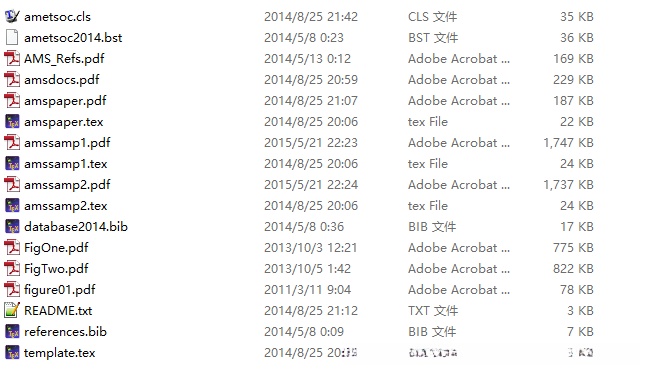
1、cls 文件:这是基本宏文件,在其中定义了一些排版指令。
2、bst 文件:这是格式化参考文献样式文件(Bibliographic style file.)。
3、pdf 文件:这些PDF格式化的文档是由.tex 文件生成的。
4、tex 文件:专门用于编写LaTeX正文的内容。
5、bib 文件:这是一个整理参考文献信息的特殊格式文档,在不同期刊中要求不同。
6、readme 文件:这是对各个重要组件进行简明扼要说明的一份指导性文档。
7、Fig***.pdf 文件:在LaTeX环境中插入图片不仅限于PDF格式,在JPEG或PNG等其他图片格式中也同样适用。
8、学习建议:
- 首先访问AMS的说明文档浏览前几页内容,
- 然后从第4页开始阅读"start article"部分。
- 如第四页所述,“最好的写作方法就是复制并修改模板.tex作为你的起始工作框架"。
- 这个模板中有详细的注释对照两个核心组件进行操作。
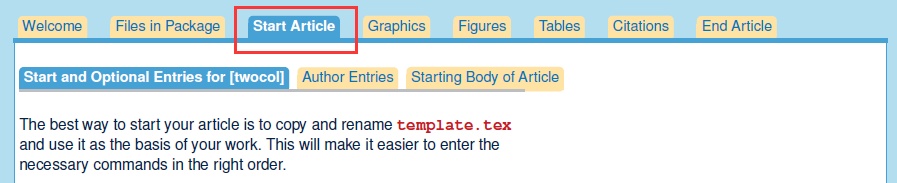
2、着手写文章
在此基础上就可以开始撰写自己的文章了。作为AMS类文章,《template.tex》主要包括以下几个关键组成部分:论文标题、正文内容、图表区域、表格与引用文献列表。特别强调一下,《template.tex》是开展工作的起点,请按照注释指引逐步操作即可掌握全部流程。当前的关键步骤是如何开启tex文件并进行编写工作?
2.1 环境配置
通过网络搜索通常能找到许多博客资源来辅助学习。在Windows系统中下载并安装Tex Live以及Tex Studio这些工具分别提供了完整的LaTeX环境和类似于集成开发环境(IDE)的功能。
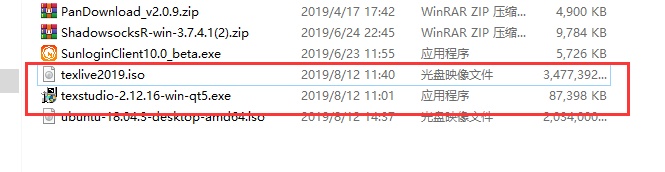
首先依次安装tex live(其安装过程耗时较长),随后再进行texstudio的安装操作。
完成texstudio的安装后必须进行必要的配置步骤;否则会导致系统无法正常运行。
打开选项–>设置texstudio–>命令
具体来说,在进入命令设置界面后,请按照以下方式操作:将位于 Tex Live 环境下的 [组件] 区域拖拽到对应的框中完成配置;这一操作足以帮助新手快速上手;如果需要进一步探索,则可以选择其他组件进行测试和调整.
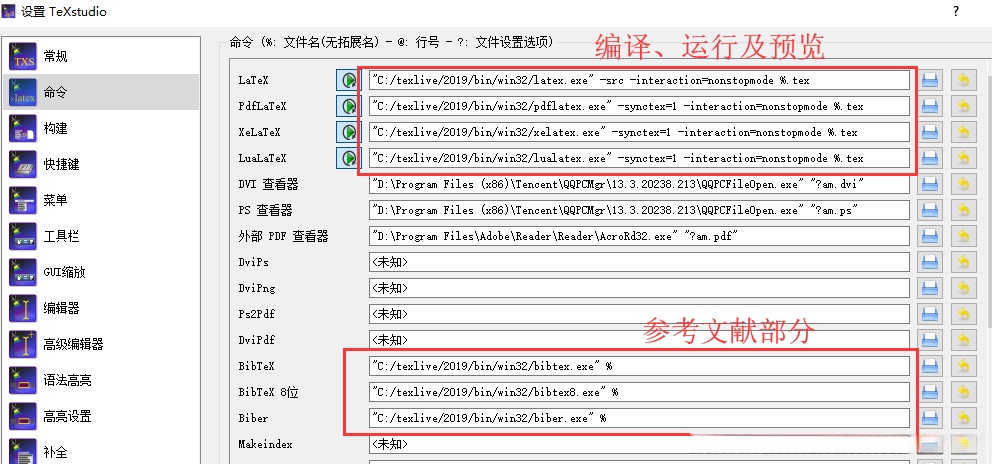
2.2 编写和运行
双击该模板文件后端会自动处理文档内容并展示在下图中,请您直接将光标放置在编辑区并点击F5键即可快速生成完整的PDF文档。
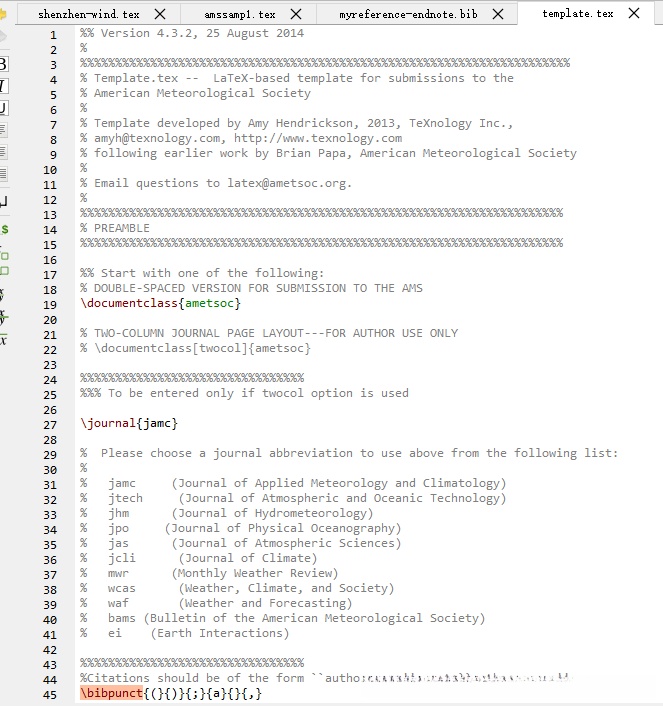
初看这个文件的时候感到非常困惑哦具体是啥呢?打开其他类似的.tex文件也是一样的哦其实哦%号后面全都是注释呢原来如此这些注释都是些具体的说明内容读起来确实有点麻烦不过读起来有点麻烦时如果注释越详细越具体的时候你就会更容易理解和掌握它们的作用了从现在开始回顾一下本文第一章的最后一段内容后就可以着手进行工作了具体的步骤包括仔细阅读这些注释以及查看AMS的说明文档当你静下心来慢慢梳理这些信息时一两个小时内就能掌握要领了
3、latex参考文献
PS:这一部分是可以暂时不看,后面遇到时再来看,这部分也参考了BibTex and LaTex: Export from EndNote的内容。
在写文章的时候,有一个头疼的问题就是参考文献,自己当然可以手动去一个一个打出来,略显麻烦。这里提供一个用endnote来生成.bib文件的方法:
1、将你的参考文献导入到endnote(文献管理软件,另有E-study也不错)中,很多网站web of science、google scholar、知网很多网站都有提供导入endnote的链接,可自行去查。
2、导入文献后,可将所有你引用的文献统统放在同一个分组下面。
3、在输出bib格式文件之前,需要先设置endnote:edit–>output style -->open style manager滑动鼠标,按“B”,在B开头的style中选中BibTex Export.。

接下来,请选定之前列出的参考文献,并前往【文件